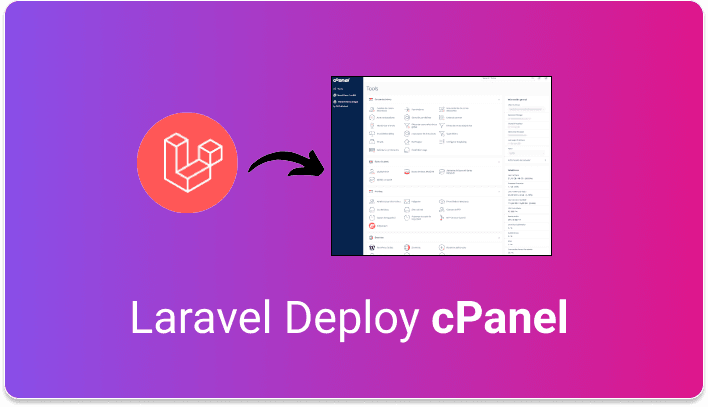
آموزش کانفیگ لاراول بر روی سی پنل
در این مقاله قصد داریم شما را با نحوه کانفیگ لاراول بر روی سیپنل آشنا کنیم. یکی از مواردی که توسعهدهندگان وب همواره با آن مواجه هستند، نحوه استقرار (Deploy) پروژههای لاراول به صورت ساده و بهینه بر روی هاست اشتراکی است. سیپنل یکی از محبوبترین پنلهای مدیریت هاست اشتراکی است که به دلیل رابط کاربری گرافیکی کارآمد، کاربران بسیاری را به خود جذب کرده است.
پیشنیازها
- هاست سیپنل: شما به یک هاست سیپنل نیاز دارید که از PHP و MySQL پشتیبانی کند.
- دسترسی به خط فرمان: داشتن دسترسی به SSH میتواند فرآیند کانفیگ را آسانتر کند، البته همه موارد نیز از طریق رابط گرافیکی سیپنل قابل انجام است.
- آخرین نسخه لاراول: پروژه لاراول خود را باید روی لوکال خود آماده داشته باشید.
مراحل کانفیگ لاراول بر روی سیپنل
۱. انتقال فایلها به سرور
اولین قدم در راهاندازی پروژه لاراول، انتقال فایلهای پروژه از روی سیستم محلی (local) به سرور است. برای این کار میتوانید از FTP یا File Manager سیپنل استفاده کنید.
- Compressed ورژن پروژه خود را ایجاد کنید: تمامی فایلهای پروژه را در یک فایل zip یا tar.gz فشرده کنید.
- ورود به سیپنل: وارد سیپنل شوید و به
File Managerبروید. - آپلود فایل فشرده: فایل فشرده را در مسیر
public_htmlیا مسیر زیرمجموعه آن آپلود کنید. - فایل فشرده را اکسترکت کنید: پس از آپلود، بر روی فایل کلیک کرده و گزینه Extract را انتخاب کنید.
۲. تنظیمات محیطی (Environment)
پس از انتقال فایلها به سرور، باید فایل .env را تنظیم کنیم تا بتواند با تنظیمات سرور سازگار شود.
- ویرایش فایل .env: فایل
.envرا در مسیر اصلی پروژه پیدا کرده و ویرایش کنید. - تنظیمات دیتابیس: اطلاعات دیتابیس را وارد کنید.
DB_CONNECTION=mysql DB_HOST=your_database_host DB_PORT=3306 DB_DATABASE=your_database_name DB_USERNAME=your_database_username DB_PASSWORD=your_database_password
۳. تنظیم پوشههای قابل دسترسی
برای امنیت بیشتر، بهتر است تنها پوشه public پروژه شما دسترسی عمومی داشته باشد. برای این کار میتوانید روت سایت را بر روی پوشه public تنظیم کنید.
- ویرایش تنظیمات ورودی سایت: در سیپنل به بخش
DomainsیاAddon Domainsبروید و مسیر دایرکتوری روت را به مسیرpublicتنظیم کنید.
۴. تنظیمات Composer و نصب وابستگیها
برای راهاندازی پروژه لاراول، نیاز به نصب وابستگیهایی که در فایل composer.json تعریف شدهاند، دارید.
- دسترسی به SSH: اگر امکان دسترسی به SSH را دارید، به سرور خود متصل شوید.
- نصب Composer: اگر Composer روی سرور نصب نیست، میتوانید با استفاده از دستورات زیر آن را نصب کنید.
curl -sS https://getcomposer.org/installer | php mv composer.phar /usr/local/bin/composer - اجرای Composer: به مسیر پروژه رفته و Composer را اجرا کنید.
cd /home/your_username/public_html/your_project composer install
۵. تنظیمات کلیدی لاراول
از دستورات artisan برای تولید کلید و سایر تنظیمات استفاده کنید.
- تولید کلید APP_KEY:
php artisan key:generate
۶. تنظیمات Cache و Optimization
برای بهبود عملکرد، توصیه میشود که کشگذاری و بهینهسازیهای لاراول را انجام دهید.
- انتشار منابع (assets):
php artisan config:cache php artisan route:cache php artisan view:cache
۷. تغییر مجوزها (Permissions)
برای اینکه لاراول بتواند به فایلها و پوشههای مورد نیاز دسترسی داشته باشد، باید مجوزهای درستی برای آنها تنظیم کنید.
- تنظیم مجوزها:
chmod -R 755 storage chmod -R 755 bootstrap/cache
۸. تست کردن سایت
در این مرحله، باید سایت خود را تست کنید تا از صحیح بودن تنظیمات اطمینان حاصل کنید. به آدرس دامنه خود بروید و مطمئن شوید که سایت به درستی لود میشود.
در صورتی که خطایی مشاهده کردید، لاگهای لاراول را بررسی کنید تا منشا مشکل را پیدا کنید. لاگهای لاراول در مسیر storage/logs/laravel.log قرار دارند.
۹. تنظیمات نهایی (Optional)
برای بهبود کارایی و امنیت، ممکن است نیاز به انجام تنظیمات اضافی داشته باشید:
- فعالسازی HTTPS: توصیه میشود برای امنیت بیشتر از گواهینامه SSL استفاده کنید. میتوانید از طریق سیپنل گواهینامه SSL نصب کنید.
- محدود کردن دسترسی: تنظیمات امنیتی لازم برای جلوگیری از دسترسیهای غیرمجاز را اعمال کنید.
- تنظیم کرون جابها: اگر پروژه شما به کرون جاب نیاز دارد، آنها را از طریق سیپنل تنظیم کنید.
نتیجهگیری
تنظیم و کانفیگ لاراول بر روی سیپنل ممکن است در ابتدا پیچیده به نظر برسد، اما با رعایت دقیق مراحل فوق میتوانید به سادگی پروژههای لاراول خود را روی هاست اشتراکی راهاندازی کنید. امیدواریم این مقاله برای شما مفید واقع شود و بتوانید پروژههای خود را به سادگی و بهینه بر روی سرورهای سیپنل مستقر کنید.
در صورت هرگونه سوال یا نیاز به راهنمایی بیشتر، میتوانید از طریق بخش نظرات با ما در ارتباط باشید. موفق باشید!